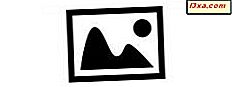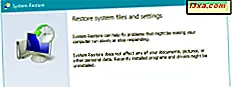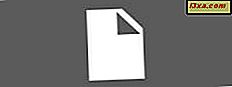
Czy potrzebujesz prostego sposobu dodania wpisu Przejmij własność do menu prawego przycisku myszy w systemie Windows 7 lub Windows 8? Jeśli tak, mamy dla was dwie opcje, obie są szybkie i niezawodne. Działają z Eksploratorem Windows i Eksploratorem plików .
UWAGA: Jeśli uzyskasz dostęp do tej opcji z menu kontekstowego, właściciel wybranego pliku lub folderu automatycznie zmieni nazwę użytkownika.
Dodaj pozycję "włóż" do menu "Kliknij prawym przyciskiem" - Metoda 1
Istnieje kilka sposobów dodania opcji Przejmij własność do menu prawego przycisku myszy w systemie Windows lub Eksploratorze plików. Najszybciej jest użyć aplikacji o nazwie Własność . Możesz go znaleźć tutaj: Pliki do pobrania Datumza. Tam zobaczysz listę kilku aplikacji. Wyszukaj plik o nazwie Własność i pobierz go na swój komputer.
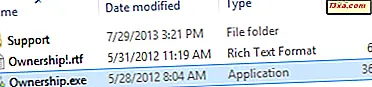
Wyodrębnij właśnie pobrane archiwum i uruchom plik Ownership.exe . Wyświetlony zostanie monit kontroli konta użytkownika (UAC). Potwierdź, że chcesz, aby aplikacja działała.

Następnie kliknij Zainstaluj . To jest to!
Dodaj pozycję "Przejmij własność" w menu "Kliknij prawym przyciskiem" - Metoda 2
Innym sposobem jest edycja rejestru systemu Windows i dodanie niestandardowych wpisów w HKEY_CLASSES_ROOT\*\shell\takeownership .
Ponieważ jest to zadanie złożone ręcznie, utworzyliśmy plik rejestru, który można pobrać i uruchomić.
Znajduje się w archiwum załączonym na końcu tego artykułu. Pobierz archiwum i wyodrębnij jego zawartość. Pojawi się plik o nazwie Add_Take_Ownership.reg . Uruchom!

Otrzymasz kilka podpowiedzi. Najpierw wyświetlane jest ostrzeżenie o zabezpieczeniach. Naciśnij Uruchom .

Następnie wyświetlany jest monit Kontrola konta użytkownika (UAC). Kliknij Tak .

Następnie Edytor rejestru zapyta, czy chcesz uruchomić ten plik. Kliknij Tak .

Na koniec użytkownik zostanie poinformowany, że klucze i wartości zawarte w tym pliku zostały dodane do rejestru systemu Windows. Kliknij OK .

Mów o napotkaniu zbyt wielu monitów. :)
Po zakończeniu tego ćwiczenia kliknij prawym przyciskiem myszy dowolny folder, a zobaczysz pozycję Przejmij własność .

Usuń zgłoszenie własnościowe - metoda 1
Jeśli korzystasz z aplikacji Własność, aby dodać opcję Przejmij własność do menu prawego przycisku myszy, możesz usunąć ten wpis za pomocą tego samego programu.
Uruchom plik Ownership.exe, kliknij przycisk Tak w monicie UAC, a następnie kliknij Odinstaluj .

Bez dalszego potwierdzenia wpis zostaje usunięty.
Usuń zgłoszenie własnościowe - metoda 2
Możesz także użyć archiwum załączonego na końcu tego artykułu. Pobierz i wyodrębnij jego zawartość. Zobaczysz plik o nazwie Remove_Take_Ownership.reg .

Uruchom go, a zobaczysz dokładnie te same monity, które były wyświetlane podczas dodawania tego wpisu. Potwierdź, że chcesz uruchomić ten plik i pozwolić mu działać. Teraz pozycja " Przejmij własność" została usunięta z menu prawego przycisku myszy w Eksploratorze plików / systemu Windows.
Wniosek
Dwa rozwiązania wymienione w tym artykule pomogą ci przejąć na własność pliki i foldery przy minimalnym wysiłku. Mam nadzieję, że znalazłeś je przydatne. Więcej przydatnych porad i wskazówek znajdziesz w artykułach zalecanych poniżej.
Link do pobrania: ownership.zip